1、选择录制宏选中一行数据后,在开发工具选项中点击“使用相对引用”,然后点击“录制宏”。
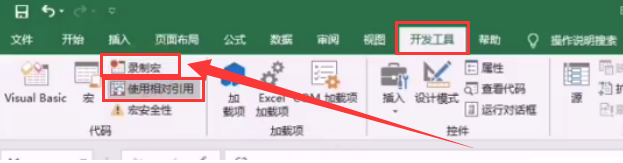
2、设置快捷键在弹出的录制宏窗口中设置一个快捷键(例Ctrl+q)。
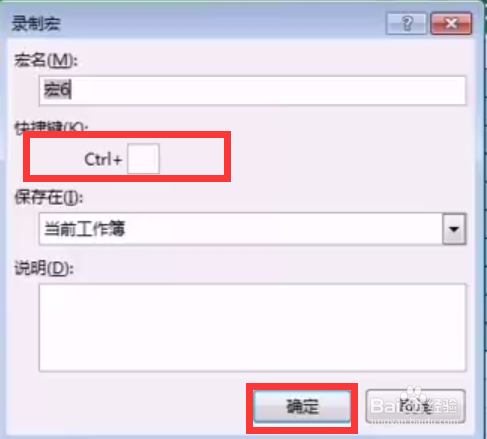
3、点击排序选中一行,点击“数据”,然后点击“排序”。

4、以当前选定区域排序在弹出的提示窗口选择“以当前选定区域排序”,然后点击“排序”。
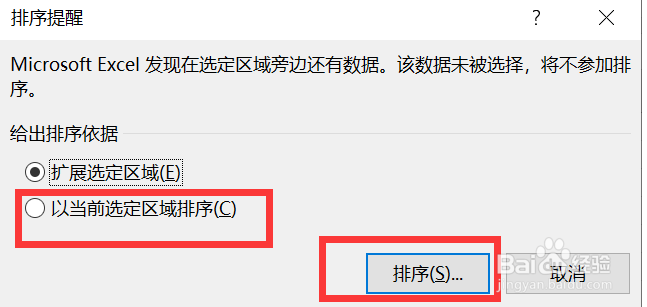
5、选择按行排序点击“选项”,在弹出的窗口中选择“按行排序”,点击确定。
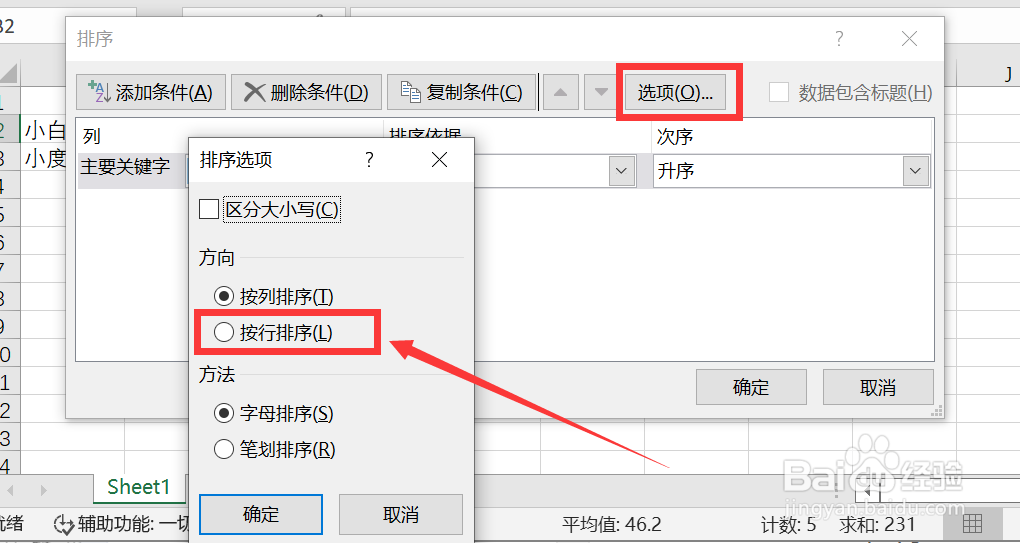
6、选择升序选择当前排序的行号,点击升序,然后点击确定。
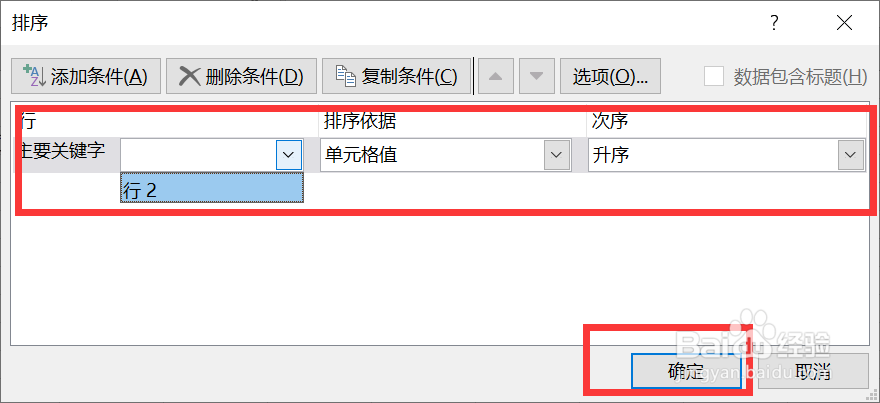
7、停止录制用同样的方法对第二行排序后,再按下快捷键(Ctrl+q),再次点击开发工具,点击“停止录制”。
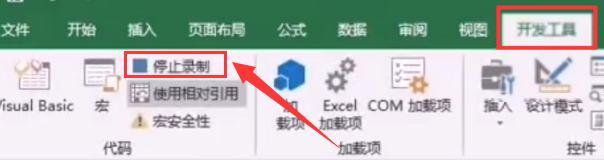
8、长按快捷键点击第三行,按下设置的快捷键Ctrl+q直到所有行都排序完成。
